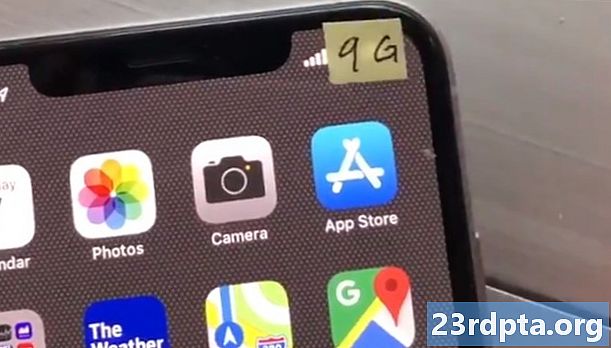Innhold

Har du nettopp kjøpt en helt ny Chromecast uten å ha en anelse om hvordan du konfigurerer den? Eller kanskje du satte den opp for lenge siden, mistet instruksjonene og trenger nå å koble den til igjen. Uansett årsak, ikke bekymre deg - er her for å hjelpe deg gjennom Chromecast-konfigurasjonsprosessen.
Les Neste: Hvordan bruker jeg Google Hjem med Chromecast?
Hvis du ennå ikke har kjøpt en Chromecast, kan du vurdere å gjøre det. Det er bare $ 35 for basismodellen og lar deg stråle innhold fra telefonen eller nettbrettet til en TV. Avhengig av dine behov, kan det være en full erstatning for faktiske smart-TV-enheter. Noen av oss her kl vil si at det er de beste $ 35 vi har brukt på en stund. Det er nå to Chromecast-versjoner på dette stadiet; standardmodellen og Chromecast Ultra, som strømmer videoinnhold i 4K-oppløsning. Imidlertid er oppsettet for begge enhetene det samme.
Uansett, la oss bare hoppe rett inn i Chromecast-oppsettet.
Redaktørens forslag: Ser du etter en helt ny TV? En rekke merker inkluderer nå "Google Cast" -teknologi bakt rett i.
Chromecast-oppsett ved hjelp av Android-telefonen din
For å komme i gang, kobler du Chromecast-en til TV-ens HDMI-inngang og kobler den til USB-porten på TVen din. Hvis det ikke er en gratis USB-port på TV-en din (eller hvis den brukes), kan du fortsette og bruke den medfølgende strømadapteren til å koble enheten til en stikkontakt.
Deretter endrer du TV-ens inngangskanal til den Chromecasten er koblet til.

OK, før vi kan sette opp ting, trenger vi også å gjøre noen ting på telefonen din.
- Last ned Google Home Android-appen fra Google Play Store. Åpne appen, godta vilkårene, logg på Google-kontoen din, og følg instruksjonene.
- Hovedsiden skal vises etter at den første installasjonen er fullført. Trykk på "Legg til", og trykk deretter på "Konfigurer enheter", og trykk til slutt på "Konfigurer nye enheter" når du ser Chromecasten din vises.
- Bekreft hvilken Google-konto du vil bruke til Chromecasten din. La appen bruke Plasseringstjenester, og trykk deretter på OK.
- Appen skal deretter begynne å skanne etter den tilkoblede Chromecasten. Når det vises på appskjermen, trykker du på "Neste."

Det er bare noen få trinn som involverer appen og TVen:
- TV-en skal vise en kode for å bekrefte at Chromecast er koblet til appen din. Når det gjør det, klikker du på "Ja."
- Du kan bli bedt om å sende enhetsstatistikk og krasjrapporter til Google. Trykk på "Ja, jeg er i," hvis du vil eller "Nei takk" hvis du ikke gjør det.
- Deretter kan du velge rommet i hjemmet der Chromecasten er lokalisert, eller opprette ditt eget navn ved å trykke på "Legg til tilpasset rom" og skrive inn romnavnet.
- Deretter blir du bedt om å velge et Wi-Fi-nettverk for Chromecasten din. Gå gjennom de nødvendige trinnene og velg deretter "Sett nettverk."
- Chromecasten din kan få noen programvareoppdateringer. Bare vent til de er ferdige.
- Chromecast-enheten din skal starte. Etter dette er du klar til å glede deg over Google Cast-opplevelsen din!

Når alt er satt opp, skal kompatible applikasjoner på enhetene dine vise et Cast-ikon når de er koblet til det samme Wi-Fi-nettverket. Når du ser på en YouTube-video, trykker du bare på Cast-ikonet og velger din spesifikke enhet. Innholdet vises på storskjerm-TVen din, og du kan enkelt kontrollere det med smarttelefonen. Lett som pai!
Har du spørsmål om Chromecast-konfigurasjonsproblemer? Ta gjerne kontakt i kommentarene nedenfor, og vi vil gjøre vårt beste for å hjelpe deg.
I slekt
- 3 ting du ikke visste at du kunne gjøre med Google Hjem og Chromecast
- Slik strømmer du fra Kodi til Chromecast - det er enklere enn du tror
- Du vil snart kunne streame hele (sannsynligvis ulovlige) filmbiblioteket ditt på Chromecast